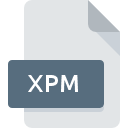
Bestandsextensie XPM
X11 Pixmap Graphic
-
Category
-
Populariteit3.5 (4 votes)
Wat is XPM bestand?
XPM is een bestandsextensie die gewoonlijk wordt geassocieerd met X11 Pixmap Graphic -bestanden. XPM-bestanden worden ondersteund door softwareapplicaties die beschikbaar zijn voor apparaten met . XPM-bestand behoort net als 522 andere bestandsnaamextensies in onze database tot de categorie Rasterafbeeldingen. Het populairste programma voor het verwerken van XPM-bestanden is GIMP, maar gebruikers kunnen kiezen uit 13 verschillende programma's die dit bestandsformaat ondersteunen. Software met de naam GIMP is gemaakt door The GIMP Team. Raadpleeg de officiële website van de ontwikkelaar voor meer informatie over de software en XPM-bestanden.
Programma's die XPM bestandsextensie ondersteunen
Bestanden met het achtervoegsel XPM kunnen naar elk mobiel apparaat of systeemplatform worden gekopieerd, maar het is mogelijk dat ze niet correct op het doelsysteem worden geopend.
Programma’s die een XPM-bestand ondersteunen
 MAC OS
MAC OS Hoe open je een XPM-bestand?
Er kunnen meerdere oorzaken zijn waarom u problemen hebt met het openen van XPM-bestanden op een bepaald systeem. Aan de andere kant, de meest voorkomende problemen met betrekking tot X11 Pixmap Graphic bestanden zijn niet complex. In de meeste gevallen kunnen ze snel en effectief worden aangepakt zonder hulp van een specialist. We hebben een lijst opgesteld waarmee u uw problemen met XPM-bestanden kunt oplossen.
Stap 1. Verkrijg de GIMP
 De meest voorkomende reden voor dergelijke problemen is het ontbreken van goede toepassingen die XPM-bestanden ondersteunen die op het systeem zijn geïnstalleerd. De meest voor de hand liggende oplossing is om GIMP of één voor de vermelde programma's te downloaden en te installeren: CorelDRAW, ACDSee, PaintShop Pro. De volledige lijst met programma's gegroepeerd per besturingssysteem vindt u hierboven. Als u GIMP installatieprogramma op de veiligste manier wilt downloaden, raden wij u aan om de website The GIMP Team te bezoeken en te downloaden van hun officiële repositories.
De meest voorkomende reden voor dergelijke problemen is het ontbreken van goede toepassingen die XPM-bestanden ondersteunen die op het systeem zijn geïnstalleerd. De meest voor de hand liggende oplossing is om GIMP of één voor de vermelde programma's te downloaden en te installeren: CorelDRAW, ACDSee, PaintShop Pro. De volledige lijst met programma's gegroepeerd per besturingssysteem vindt u hierboven. Als u GIMP installatieprogramma op de veiligste manier wilt downloaden, raden wij u aan om de website The GIMP Team te bezoeken en te downloaden van hun officiële repositories.
Stap 2. Controleer of u de nieuwste versie van GIMP hebt
 Als GIMP al op uw systemen is geïnstalleerd en XPM bestanden nog steeds niet correct worden geopend, controleer dan of u de nieuwste versie van de software hebt. Softwareontwikkelaars implementeren mogelijk ondersteuning voor modernere bestandsindelingen in bijgewerkte versies van hun producten. Als u een oudere versie van GIMP hebt geïnstalleerd, ondersteunt deze mogelijk de XPM-indeling niet. De meest recente versie van GIMP is achterwaarts compatibel en kan bestandsformaten verwerken die worden ondersteund door oudere versies van de software.
Als GIMP al op uw systemen is geïnstalleerd en XPM bestanden nog steeds niet correct worden geopend, controleer dan of u de nieuwste versie van de software hebt. Softwareontwikkelaars implementeren mogelijk ondersteuning voor modernere bestandsindelingen in bijgewerkte versies van hun producten. Als u een oudere versie van GIMP hebt geïnstalleerd, ondersteunt deze mogelijk de XPM-indeling niet. De meest recente versie van GIMP is achterwaarts compatibel en kan bestandsformaten verwerken die worden ondersteund door oudere versies van de software.
Stap 3. Stel de standaardapplicatie in om XPM-bestanden te openen naar GIMP
Als het probleem in de vorige stap niet is opgelost, moet u XPM-bestanden koppelen aan de nieuwste versie van GIMP die u op uw apparaat hebt geïnstalleerd. De volgende stap zou geen problemen moeten opleveren. De procedure is eenvoudig en grotendeels systeemonafhankelijk

De eerste keuze-applicatie selecteren in Windows
- Kies het item in het bestandsmenu dat toegankelijk is door met de rechtermuisknop op het XPM-bestand te klikken
- Klik op en selecteer vervolgens de optie
- Als u het proces wilt voltooien, selecteert item en selecteert u met de bestandsverkenner de GIMP installatiemap. Bevestig door aan te Altijd deze app gebruiken voor het openen van XPM-bestanden openen en op klikken.

De eerste keuze-applicatie selecteren in Mac OS
- Klik met de rechtermuisknop op het XPM-bestand en selecteer
- Open het gedeelte door op de naam te klikken
- Selecteer GIMP en klik op
- Als u de vorige stappen hebt gevolgd, verschijnt een bericht: Deze wijziging wordt toegepast op alle bestanden met de extensie XPM. Klik vervolgens op de knop om het proces te voltooien.
Stap 4. Zorg ervoor dat het XPM-bestand compleet is en geen fouten bevat
U hebt de stappen in de punten 1-3 nauwkeurig gevolgd, maar is het probleem nog steeds aanwezig? U moet controleren of het bestand een correct XPM-bestand is. Problemen met het openen van het bestand kunnen verschillende oorzaken hebben.

1. De XPM is mogelijk geïnfecteerd met malware - zorg ervoor dat u deze scant met een antivirusprogramma.
Mocht het zijn dat de XPM is geïnfecteerd met een virus, dan kan dit de oorzaak zijn waardoor u er geen toegang toe hebt. Het wordt aanbevolen om het systeem zo snel mogelijk op virussen en malware te scannen of een online antivirusscanner te gebruiken. Als de scanner heeft vastgesteld dat het XPM-bestand onveilig is, volg dan de instructies van het antivirusprogramma om de dreiging te neutraliseren.
2. Controleer of het bestand beschadigd of beschadigd is
Hebt u het betreffende XPM-bestand van een andere persoon ontvangen? Vraag hem / haar om het nog een keer te verzenden. Het bestand is mogelijk foutief gekopieerd en de gegevens hebben integriteit verloren, waardoor er geen toegang tot het bestand is. Als het XPM-bestand slechts gedeeltelijk van internet is gedownload, probeer het dan opnieuw te downloaden.
3. Controleer of uw account beheerdersrechten heeft
Soms moeten gebruikers beheerdersrechten hebben om toegang te krijgen tot bestanden. Schakel over naar een account met vereiste rechten en probeer het bestand X11 Pixmap Graphic opnieuw te openen.
4. Zorg ervoor dat het systeem voldoende middelen heeft om GIMP uit te voeren
Als het systeem onvoldoende bronnen heeft om XPM-bestanden te openen, probeer dan alle actieve applicaties te sluiten en probeer het opnieuw.
5. Controleer of uw besturingssysteem en stuurprogramma's up-to-date zijn
Regelmatig bijgewerkte systeem, stuurprogramma's en programma's houden uw computer veilig. Dit kan ook problemen met X11 Pixmap Graphic -bestanden voorkomen. Het kan zijn dat de XPM-bestanden correct werken met bijgewerkte software die enkele systeemfouten verhelpt.
Conversie van een bestand XPM
Conversie van bestanden met de extensie XPM naar een ander formaat
Conversie van bestanden met een ander formaat naar een XPM-bestand
Wilt u helpen?
Als je nog meer informatie over de bestandsextensie XPM hebt, zullen we je dankbaar zijn als je die wilt delen met de gebruikers van onze site. Gebruik het formulier hier en stuur ons je informatie over het XPM-bestand.

 Windows
Windows 








 Linux
Linux 